Animaties
Met de software kun je korte geanimeerde video’s maken. Je neemt niet zelf beelden op, maar gebruikt iconen, afbeeldingen en tekst. De iconen bevinden zich al in de app zelf. Voor de afbeeldingen kun je eigen foto’s gebruiken of deze bijvoorbeeld uit Dropbox of Facebook halen. Ook kun je met behulp van de microfoon van de iPad hier zelf wat bij vertellen.
In Adobe Voice worden de video’s ‘stories’ genoemd. Na het installeren van de app kun je een nieuwe ‘story’ aanmaken. Allereerst wil de software weten waar jouw verhaal over gaat. Je kunt zelf iets verzinnen, maar als je niet direct iets weet heeft de app ook een aantal suggesties. Deze zijn keurig onderverdeeld in categorieën, zoals Personal, Business, School en Instructional.
Verhaalstructuur
Nadat je je story een naam hebt gegeven kies je een structuur. Dit heeft betrekking op het soort verhaal dat je wilt vertellen. Je kunt hierbij kiezen uit acht vaste structuren, zoals het promoten van een idee, vertellen wat er is gebeurd, iets uitleggen of een uitnodiging maken. Als je structuur er niet bij zit, is er ook een mogelijkheid deze zelf te bepalen.
PowerPoint
Het maken van een video heeft wel wat weg van een PowerPoint-presentatie. Het bestaat uit verschillende pagina’s die wanneer je ze afspeelt als één geheel worden getoond. Het is dus meer een geanimeerde diavoorstelling dan een echt filmpje.
Je story bestaat uit een aantal losse pagina’s die je voorziet van iconen, afbeeldingen en tekst. De layout kun je per pagina aanpassen. Met behulp van je microfoon kun je vervolgens zelf gesproken tekst toevoegen aan je verhaal, maar je kunt ook kiezen uit een aantal kant-en-klare deuntjes. Ook bevat Voice verschillende thema’s waarmee je je video kunt aankleden. Als je story klaar is kan je deze in de app delen via verschillende social media-kanalen.
Gratis
Adobe Voice is vanaf nu gratis te downloaden via de App Store. Voor de applicatie heb je minimaal een iPad 2 en iOS7 nodig.
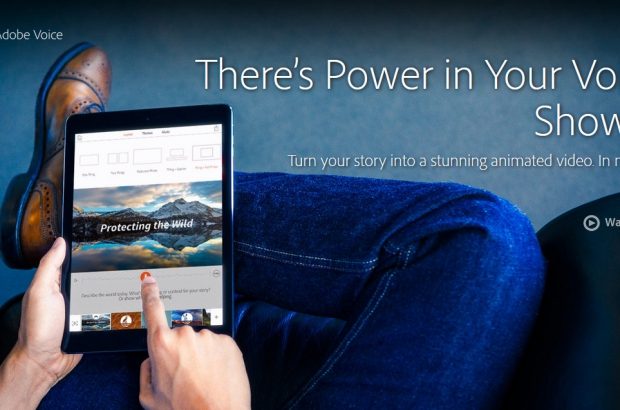
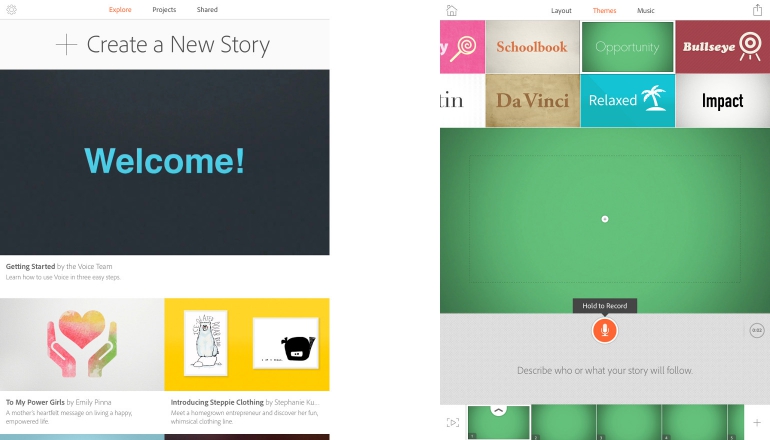







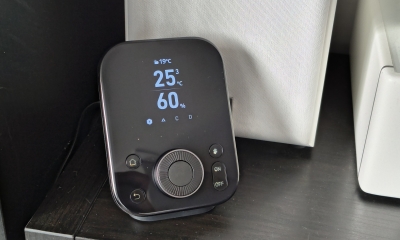




Reacties (0)